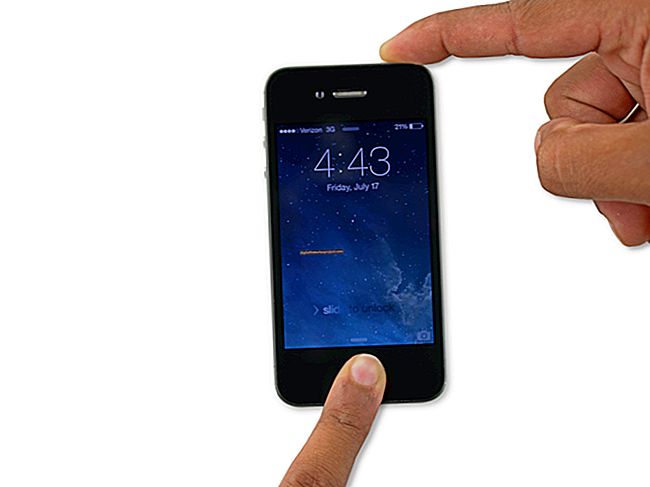Trong Windows Vista, quản trị viên có quyền kiểm soát gần như hoàn toàn đối với hệ điều hành và tài khoản người dùng của nó. Tuy nhiên, vì quản trị viên có quyền như vậy đối với hệ điều hành, Windows Vista cung cấp rất ít quyền sử dụng để giúp người dùng khôi phục thông tin đăng nhập bị mất; làm cho quá trình đặt lại mật khẩu quá đơn giản có thể là một rủi ro bảo mật lớn. Thật không may, có thể mất vài ngày để một số cửa hàng sửa chữa đặt lại mật khẩu bị mất - và đối với hầu hết các tổ chức, đó không phải là một lựa chọn. Tuy nhiên, với các công cụ phù hợp, bạn có thể tự đặt lại mật khẩu.
Đĩa đặt lại mật khẩu
Windows Vista cho phép người dùng tạo đĩa đặt lại mật khẩu, như tên cho biết, xóa mật khẩu hiện có được gán cho tài khoản. Tuy nhiên, bạn không thể tạo đĩa khôi phục mật khẩu mà không đăng nhập vào Windows Vista; nếu bạn quên thông tin đăng nhập và không tạo đĩa trước, bạn sẽ phải sử dụng một phương pháp khác để đặt lại mật khẩu của mình. Để sử dụng đĩa đặt lại mật khẩu, hãy khởi động vào Windows, đưa đĩa vào, sau đó nhấp vào "Đặt lại mật khẩu" trên màn hình đăng nhập. Làm theo lời nhắc trên màn hình để tạo mật khẩu mới cho tài khoản.
Khôi phục hệ thống
Nếu gần đây bạn đã thay đổi mật khẩu của mình, bạn có thể sử dụng Khôi phục Hệ thống để hoàn nguyên Windows Vista về trạng thái trước đó từ trước khi mật khẩu mới được tạo. Bạn có thể truy cập Khôi phục Hệ thống từ Công cụ Khôi phục Hệ thống có trên DVD Windows Vista. Sau khi khởi động vào đĩa, hãy nhấp vào "Repair Your Computer" và sau đó nhấp vào "System Restore". Khi bạn đã khôi phục hệ điều hành về trạng thái cũ hơn, bạn có thể khởi động vào tài khoản của mình bằng thông tin đăng nhập cũ.
Phím dính
Tính năng Phím cố định cho phép người dùng thực hiện các lệnh bàn phím mà không cần nhấn giữ nhiều phím đồng thời. Bạn có thể thay thế sethc.exe - tệp thực thi được liên kết với Sticky Keys - bằng cmd.exe hoặc Command Prompt, từ môi trường khôi phục được tìm thấy trên Windows Vista DVD để truy cập công cụ đặt lại mật khẩu từ màn hình đăng nhập. Trong trường hợp bình thường, nhấn "Shift" năm lần liên tiếp trên màn hình đăng nhập sẽ mở ra lời nhắc Phím dính, nhưng sau khi thực hiện thủ thuật trên, Dấu nhắc lệnh sẽ xuất hiện thay thế. Thực hiện lệnh "net user" sẽ xóa mật khẩu cũ và thay thế bằng mật khẩu mới. Hoán đổi "" bằng tên tài khoản và "" bằng mật khẩu thích hợp.
Công cụ của bên thứ ba
Nếu bạn không có đĩa đặt lại mật khẩu hay DVD Windows Vista, bạn có thể sử dụng các công cụ của bên thứ ba như ntpasswd, Trinity Rescue Kit (TRK) hoặc NTPWEdit. Tuy nhiên, lưu ý rằng việc đặt lại mật khẩu đã mất bằng tiện ích của bên thứ ba có thể làm hỏng cài đặt Windows hoặc dẫn đến mất dữ liệu. Ntpassword và TRK khởi động từ CD hoặc DVD trong khi NTPWEdit khởi động từ ổ USB flash. Nếu bạn không thoải mái với việc sử dụng công cụ dòng lệnh để đặt lại mật khẩu, hãy sử dụng NTPWEdit, có giao diện người dùng đồ họa.